
- •Тема1.1 Информация, количество информации
- •1.1.1. Данные и информация
- •Виды информации
- •Действия над информацией
- •Свойства информации
- •Передача информации
- •Тема1.2 Системы счисления и область их использования
- •Любое число может быть представлено последовательностью двоичных цифр
- •Восьмеричная система счисления
- •Шестнадцатеричная система счисления
- •Сводная таблица переводов целых чисел из одной системы счисления в другую
- •Сводная таблица переводов целых чисел
- •Арифметические операции в позиционных системах счисления
- •Тема1.3 Кодирование информации
- •Формула Хартли
- •Кодирование чисел
- •Раздел II текстовые процессоры Тема 2.1. Текстовые редакторы и текстовые процессоры
- •I. Текстовые редакторы и текстовые процессоры, их возможности
- •II. Текстовый процессор Word, основные элементы экрана
- •Кнопки перехода Полосы прокруток Панель инструментов Рисование Строка состояния
- •IV. Редактирование документа
- •V. Форматирование документов
- •Тема 2.2. Форматирование страниц
- •I. Изменение формата листа
- •Установка полей.
- •Изменение размера бумаги.
- •II. Режимы работы в Word
- •Обычный режим
- •Режим разметки страниц
- •Режим просмотра перед печатью
- •Режим электронного документа
- •Режим структуры документа
- •Создание сложного документа
- •III. Колонтитулы
- •IV. Сноски.
- •V. Оглавления.
- •VI. Средства поиска и замены
- •VII. Проверка правописания
- •Тема 2.3. Создание и форматирование таблиц.
- •I. Создание таблиц
- •II. Создание таблиц
- •III. Форматирование таблиц
- •Тема 2.4. Основные приемы оформления текста в колонки.
- •I. Оформление текста в колонки
- •II. Табуляция
- •Тема 2.5. Графические возможности Word
- •I. Вставка в текст символов
- •II. Вставка и редактирование готовых графических объектов
- •Редактирование графических объектов
- •Группировка графических объектов
- •III. Вставка в текст создаваемого рисунка
- •IV. Вставка в текст надписей и автофигур
- •V. Интеграция ole – объектов в wor
- •Приложение ms Equation Editor
- •Приложение Microsoft WordArt
- •Тема 3.1. Электронные таблицы Excel
- •I. Электронные таблицы Excel
- •Окно программы Excel, меню программы, панель окна Excel.
- •II. Редактирование таблиц
- •Копирование диапазона ячеек
- •III. Форматирование таблиц
- •Изменение ширины столбцов
- •V. Ввод данных в ячейки, типы данных.
- •VII. Относительная и Абсолютная адресация ячеек Относительная адресация
- •Абсолютная адресация
- •Тема 3.2. Использование формул. Мастер функций.
- •I. Формулы и функции.
- •II. Мастер функций
- •III. Автосуммирование.
- •IV. Логические функции
- •В ответе получаем 3.
- •V. Работа с несколькими листами, ссылки на другие листы.
- •Тема 3.3. Графическое отображение данных. Мастер диаграмм.
- •I. Графическое отображение данных
- •II. Создание диаграммы
- •III. Форматирование диаграмм Изменение диапазона ячеек, используемого для создания диаграммы
- •Задание текста вдоль горизонтальной оси
- •Диаграмма не измеряет и не выводит на экран данные требуемым образом
- •Изменение типа диаграммы
- •IV. Примеры выделения и построения диаграмм
- •V. Связь программ Word и Excel. Импорт и экспорт документов.
- •Тема 3.4. Сортировка и поиск информации в электронной таблице.
- •I. Создание и редактирование списков
- •II. Сортировка записей в списке
- •III. Отбор записей
- •IV. Способы отбора
- •V. Расширенный фильтр
- •Тема 4. Автоматизация документооборота.
- •I. Системы автоматизации документооборота:
- •II. Сканирование и распознавание документа
- •III. Основные методы сканирования документа
- •IV. Системы автоматизированного перевода документов
- •Тема 5. Компьютерная графика.
- •I.Компьютерная графика, основные понятия
- •II. Методы представления графических изображений
- •III. Растровая графика
- •IV. Векторная графика
- •V. Цветовое разрешение и цветовые модели
- •VI Обзор современных пакетов для обработки компьютерной графики
- •VII. Форматы графических файлов
- •Тема 6.1. Базы данных.Основные понятия.
- •II. Системы управления базами данных
- •Возможность внесения и чтения информации.
- •Возможность работы с большими объемами данных.
- •Скорость поиска.
- •Целостность данных.
- •Защита данных из базы от разрушения.
- •Защита данных от несанкционированного доступа.
- •III. Структура базы данных
- •IV. Виды моделей баз данных
- •Тема 6.2. Субд Ms Access.
- •I. Свойства полей. Типы полей
- •II. Субд Access – общие моменты
- •III. Таблицы. Создание таблиц
- •IV. Запросы
- •V. Формы
- •VI. Отчеты
- •Тема 7. Автоматизированные информационные системы
- •I. Понятие информационной системы
- •II. Классификации ис
- •III. Автоматизированные информационные системы
- •Создание и улучшение продукции.
- •IV. Системы автоматизированного проектирования сапр
- •V. Автоматизированные системы научных исследований
- •VI. Геоинформационные системы
- •Тема 8. Экспертные системы
- •I. Понятие экспертной системы
- •II. Структура эс
- •III. Процесс разработки эс
II. Субд Access – общие моменты
С помощью Access обычные пользователи получили удобное средство для создания и эксплуатации достаточно мощных баз данных без необходимости что-либо программировать. В то же время работа с Access не исключает возможности программирования. При желании систему можно развивать и настраивать собственными силами. Для этого надо владеть основами программирования на языке Visual Basic.
Еще одним дополнительным достоинством Access является интегрированность этой программы с Excel, Word и другими программами пакета Office. Данные, созданные в разных приложениях, входящих в этот пакет, легко импортируются и экспортируются из одного приложения в другое.
Объекты Access
Исходное окно Access отличается простотой и лаконичностью. Шесть вкладок этого окна представляют шесть видов объектов, с которыми работает программа.
Таблицы — основные объекты базы данных. С ними мы уже знакомы. В них хранятся данные. Реляционная база данных может иметь много взаимосвязанных таблиц.
Запросы — это специальные структуры, предназначенные для обработки данных базы. С помощью запросов данные упорядочивают, фильтруют, отбирают, изменяют, объединяют, то есть обрабатывают.
Формы — это объекты, с помощью которых в базу вводят новые данные или просматривают имеющиеся.
Отчеты — это формы «наоборот». С их помощью данные выдают на принтер в удобном и наглядном виде.
Макросы — это макрокоманды. Если какие-то операции с базой производятся особенно часто, имеет смысл сгруппировать несколько команд в один макрос и назначить его выделенной комбинации клавиш.
Модули — это программные процедуры, написанные на языке Visual Basic. Если стандартных средств Access не хватает для удовлетворения особо изощренных требований заказчика, программист может расширить возможности системы, написав для этого необходимые модули.
Режимы работы с Access
С организационной точки зрения в работе с любой базой данных есть два разных режима: проектировочный и эксплуатационный (пользовательский). Создатель базы имеет право создавать в ней новые объекты (например таблицы), задавать их структуру, менять свойства полей, устанавливать необходимые связи. Он работает со структурой базы и имеет полный доступ к базе. У одной базы может быть один, два или несколько разработчиков.
Пользователь базы — это лицо, которое наполняет ее информацией с помощью форм, обрабатывает данные с помощью запросов и получает результат в виде результирующих таблиц или отчетов. У одной базы могут быть миллионы пользователей, и, конечно, доступ к структуре базы для них закрыт.
Взгляните на стартовое окно базы данных. Кроме шести вкладок для основных объектов оно содержит три командные кнопки: Открыть, Конструктор, Создать. С их помощью и выбирается режим работы с базой
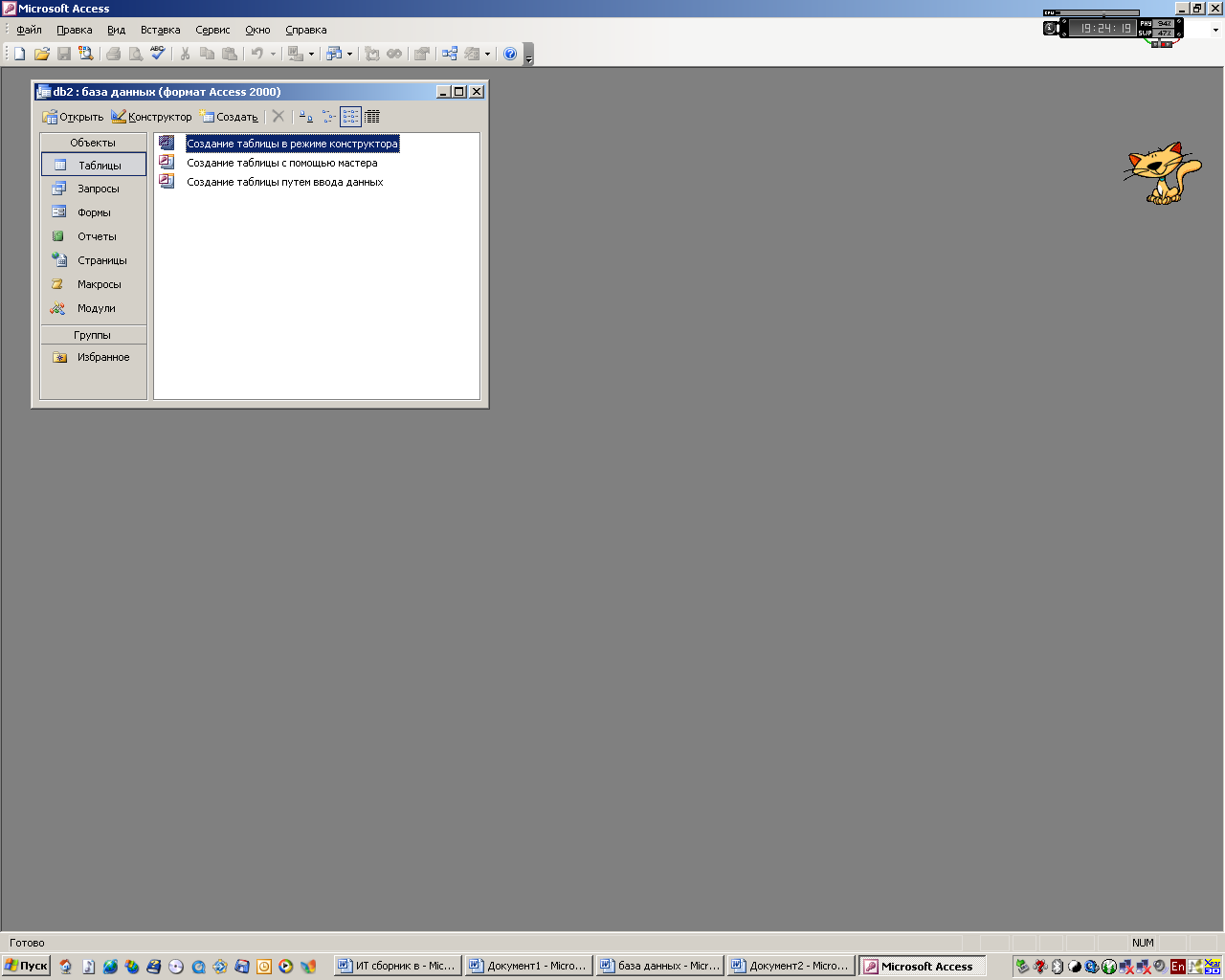
.Кнопка Открыть открывает избранный объект. Если это таблица, то ее можно просмотреть, внести новые записи или изменить те, что были внесены ранее.
Кнопка Конструктор тоже открывает избранный объект, но по-другому. Она открывает его структуру и позволяет править не содержимое, а устройство. Если это таблица, в нее можно вводить новые поля или изменять свойства существующих полей. Если это форма, в ней можно изменять или создавать элементы управления. Очевидно, что этот режим служит не для пользователей базы, а для ее разработчиков.
Действие командной кнопки Создать соответствует ее названию. Она служит для создания новых объектов. Этот элемент управления тоже предназначен для проектировщиков базы. Таблицы, запросы, формы и отчеты можно создавать несколькими разными способами: автоматически, вручную или с помощью Мастера. О достоинствах и недостатках этих методов мы поговорим при более подробном рассмотрении объектов Access.
